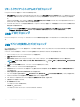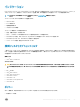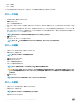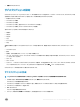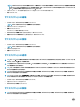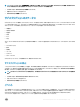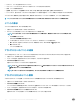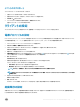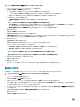Users Guide
メモ: この 起動順序 機能は、UEFI 起動モードではサポートされていません。
1 Dell Command | Intel vPro Out of Band アプリケーションを起動します。
2 クライアントの設定 > 起動順序 をクリックします。
3 テーブルに可能なすべての起動デバイスがリストされます。起動順序を以下により変更します。
• テーブルの下部にある上向きまたは下向きの矢印をクリックして、起動デバイスの順序を上または下に移動します。
• 起動デバイスの横にあるチェックボックスを選択または選択解除することで起動デバイスを無効にします。
4 次の設定オプションのいずれかを選択します。
• 1 回限りの起動設定 - 起動順序を 1 回限りの再起動サイクル用に変更する場合。
メモ: このオプションが選択されていない場合、起動順序が永久的に変更されます。
• エラー時に続行 - エラーが発生した際に、タスク実行を後続のクライアントシステムに引き継ぐ場合は、エラー時に続行 オプションを選択しま
す。それ以外の場合、エラーが発生した最初のクライアントシステムで、タスク実行は停止します。
• 変更を適用後にクライアントを再起動する - 変更の適用後、クライアントシステムを再起動する場合。
5 次へ をクリックします。
クライアントの選択 タブが表示されます。
6 起動順序の変更を適用するクライアントシステムを検索します。
7 利用可能なクライアント リストから、管理するクライアントシステムを選択し、 ボタンをクリックして選択したシステムを移動するか、 ボタンを押し
てすべての検出された Dell クライアントを 選択したクライアント リストに移動します。
8 次へ をクリックします。
タスクのスケジュール タブが表示されます。
9 変更を直ちに適用するか、後で実行するようにスケジュールするか、いずれかを選択できます。
スケジュールに応じて、次のいずれかのオプションを選択します。
• 今すぐ実行 - 起動順序の変更は直ちに適用され、タスクキュー に 実行中 ステータスが表示されます。
• 実行待ち - 起動順序への変更は、タスクキュー で待ち状態になります。
メモ: タスクキュー を起動して、完了したタスクおよび保留中のタスクのリストを表示できます。
メモ: お使いのクライアントシステムがネットワークに接続されていない場合、タスクを再度実行します。
10 実行するタスクに名前を指定して、次へ をクリックします。
サマリ タブが表示されます。
11 終了 をクリックします。
タスクキュー ウィンドウが開き、タスクのスケジュール設定に応じて直ちに実行が開始されるか、待機状態になります。
BIOS の設定
この機能では、1 つまたは複数のクライアントシステム上に BIOS をリモートで設定、変更、およびリセットすることができます。
メモ
: サポートされている BIOS 設定オプションは、クライアントシステムごとに異なります。
1 Intel vPro OOB 管理拡張機能を起動します。
2 クライアントの設定 > BIOS 設定 をクリックします。
3 お使いのクライアントシステムの BIOS 設定に希望する変更を行い、適用 の下にあるチェックボックスを選択します。
4 エラーが発生した際に、タスク実行を後続のクライアントシステムに引き継ぐ場合は、エラー時に続行 オプションを選択します。それ以外の場合、エ
ラーが発生した最初のクライアントシステムで、タスク実行は停止します。
5 クライアントシステムで、特定の BIOS 機能が使用できない場合に BIOS の変更を続行する場合は、使用でききない BIOS 設定で続行する オプ
ションを選択します。
6 変更を適用後に再起動する場合は、変更を適用後に再起動する オプションを選択します。
7 次へ をクリックします。
クライアントの選択 タブが表示されます。
30
Dell Command | Intel vPro Out Of Band アプリケーション